今回は「ChatGPT-o4画像が動く!AI動画生成ツールhedraの使い方と料金プラン徹底解説」について説明します。
AI技術の進化は、動画制作の領域にも凄まじい革新をもたらしていますよね。
今回ご紹介する「hedra」は、静止画に音声を加えるだけで、まるで生きているかのように表情豊かに動く動画を生成できます。
特に、ChatGPT-o4で生成したイラストやキャラクター画像に動きを与えることで、オリジナルのアニメーション動画を簡単に作成できます。
この記事では、hedraの基本的な使い方から、料金プラン、無料版での活用方法までを徹底解説します。

AI動画生成、オリジナルの動画コンテンツ作成に興味のある方は、
この記事を参考にhedraの可能性を体験してください。
hedraについて
hedraは、AI技術を活用したWebで利用できる動画生成ツールです。
画像をアップロードして、指定した音声に合わせて口元や体を動かすことができます。
主な特徴はこんな感じです↓
- 高品質な動画、画像、音声を一つのプラットフォームで生成可能
- 「Character-3」モデルを使用して、リアルで表現力豊かなキャラクターを作成
- ユーザーフレンドリーなデザインで、初心者でも簡単に操作できる

比較的低コストで動画生成をすることができて、
無料版でも最大20秒の動画を作れます!
hedraへのアカウント登録方法を説明します(既に登録済みの方は飛ばしてOK)
ホームページにアクセスすると画面右上に「Sign up」があるのでクリックします。
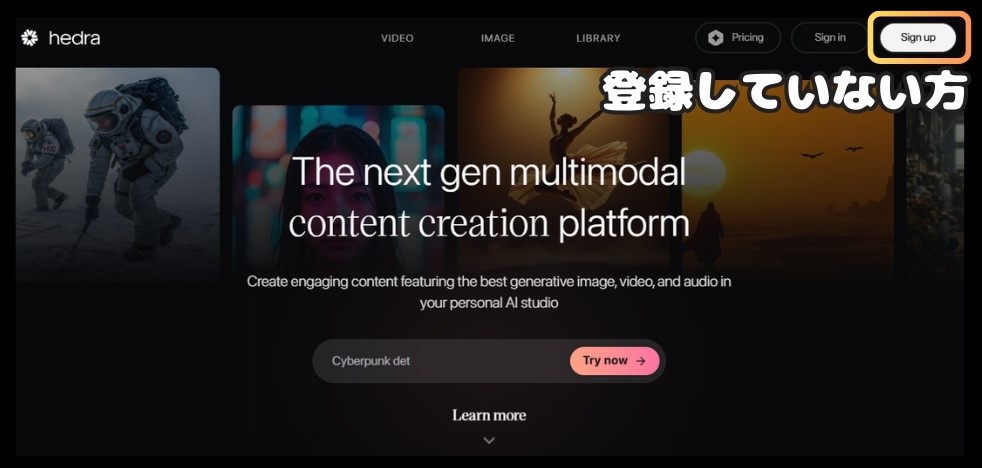
するとCreate an accountと表示されるのでメールアドレス、パスワードを入力してメールを受け取ります。Gmailを持っている方は「LOG IN WITH GOOGLE」を選択するとそのままログインできます。
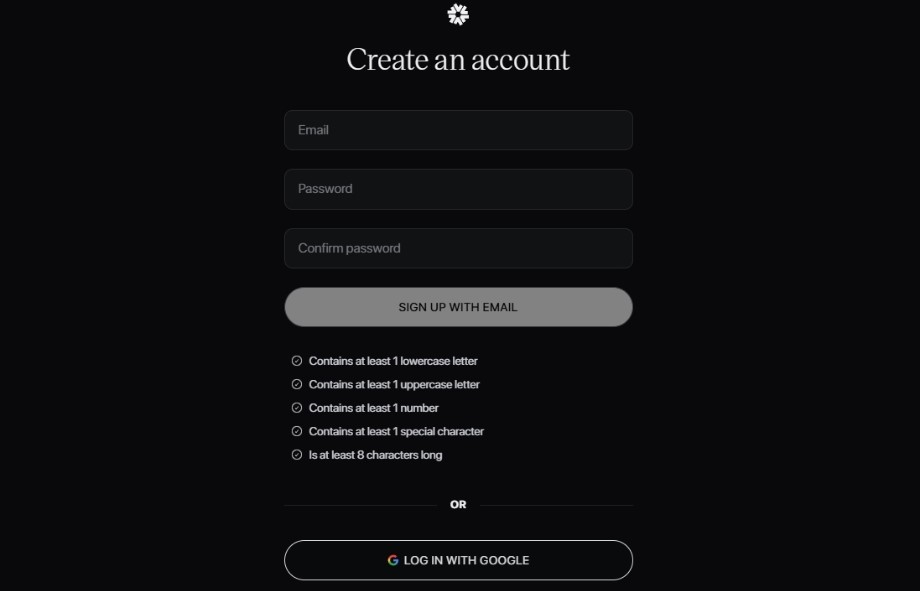
メール設定をしてから再度hedraにログインして「Try now →」と書かれたボタンが出てくればOKです。ボタンをクリックすると動画の生成画面に移ります。
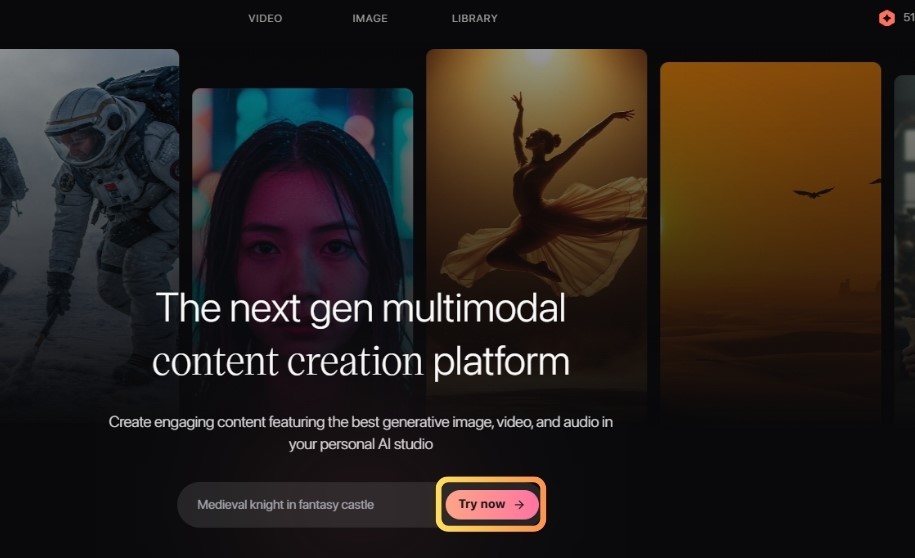

hedraの登録お疲れ様でした!
次にhedraの料金体系について説明します。
hedraは「Free」「Basic」「Creator」「Professional」の4種類のライセンスがあります。
金額はBasicで$10、Creatorで$30、Professionalで$75となっており、動画の長さやできることはProfessionalに近づくほど多くなります。また年間プランもあり20%安くなります!
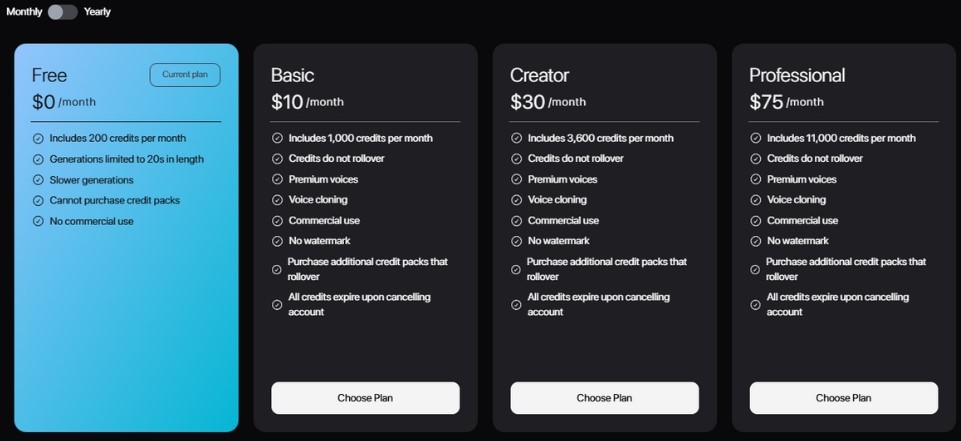
英語では分かりづらいと思ったので日本語訳にしました↓
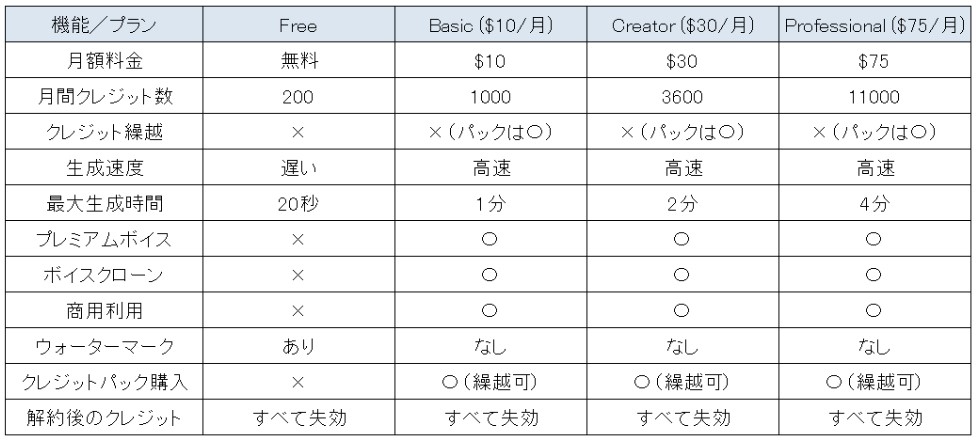
聞き慣れない言葉で「月間クレジット数」というものがあります。
クレジットとは月に1回付与される回数券のようなものだと思ってください。
例えば無料版の場合は毎月1日に200クレジットが加算されます。
大体ですが、20秒の動画を作ると70~140クレジットが消費されるみたいです。詳細なクレジット消費量については次の章で説明します。
また生成する動画の最大長さはFreeで20秒、Basicで1分、Creatorで2分、Professionalで4分となっており今の段階だとそこまで長い動画は作れないです。

Free版の場合は商用利用もNGです。
ただ、SNSにUPするのはOKと書かれていました。
ChatGPT-o4で作成した画像にリアルな動きを持つ動画を作成
ここではChatGPT o-4で作成したアニメ風の画像に表情や動きをつけて動画を作成します。
まずは音声、音楽の設定を行います。下図枠線で囲まれた「Audio script」を選択します。
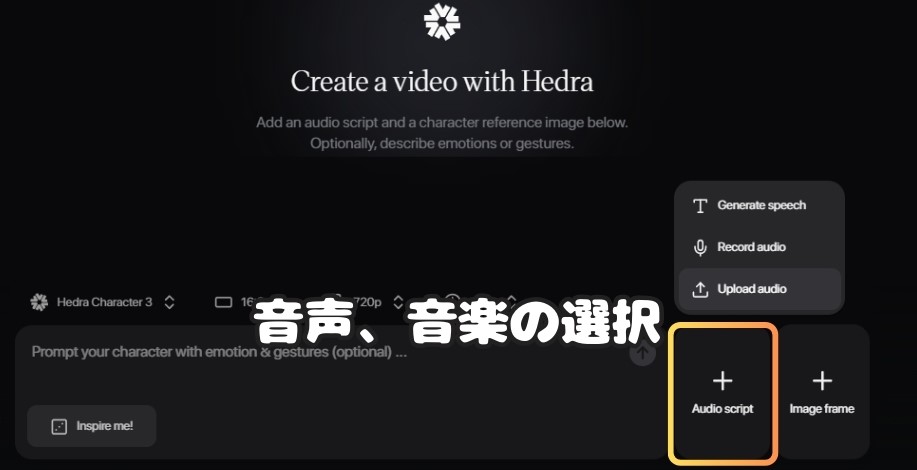
次に「Generate speech」「Record audio」「Upload audio」の3種類から選びます。内容は以下のとおりです。
| 項目 | 説明 |
|---|---|
| Generate speech | しゃべる文章を直接入力し、声は指定した音声から選択する場合に選択 音声はhedra側で用意しています(英語、ドイツ語など) 無料プランの場合は200文字以内 |
| Record audio | 自分の声を直接埋め込む場合に選択 音声入力が出来れば収録できる(PC標準のマイクなどでもOK) |
| Upload audio | 音源ファイルをアップロードする場合に選択。MP3とWAV形式に対応 音声ファイルさえあればそれっぽく作れるのでおすすめ。 |
今回は音声ファイル(ひろゆきさんの生放送切り抜き)を用意したのでUpload audioを選択しました。ファイルを選択すると以下のように時間調整ができます。
※無料版だと音声は20秒以内でしか作れないので注意してください。
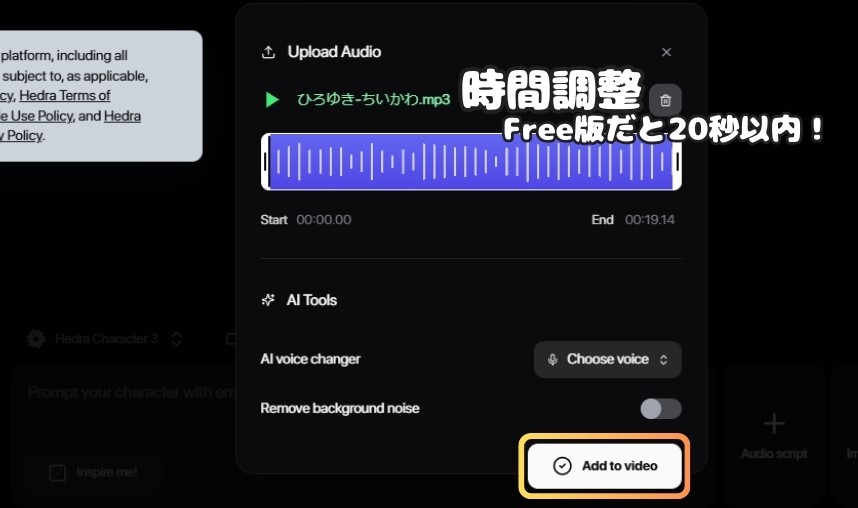
他にもAI Toolsということでボイスチェンジャー機能やノイズ除去なども出来ます。
特に問題なければAdd to videoをクリックします。
次に画像の設定を行います。下図枠線で囲まれた「Image frame」を選択します。
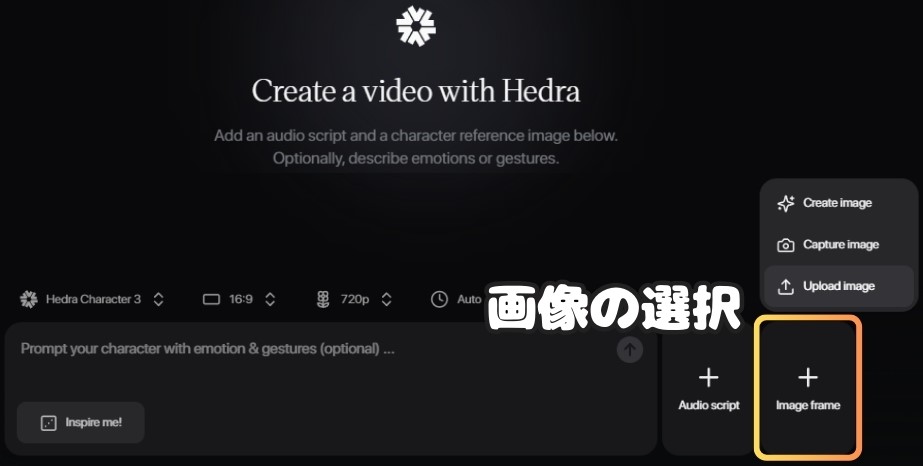
次に「Create image」「Capture image」「Upload image」の3種類から選びます。内容は以下のとおりです。
| 項目 | 説明 |
|---|---|
| Create image | プロンプトを入力してイメージを自動生成 |
| Capture image | PCやタブレット、スマホでカメラ直接カメラ撮影を行う |
| Upload image | 画像ファイルをアップロードする場合に選択。PNGとJPGなどに対応 画像さえあればそれっぽく作れるのでおすすめ。 |
今回は前回の記事で作成したひろゆきさんをちいかわのキャラっぽくした画像を選択しました。

音声と画像を選択したら動画の書き出しを行います。
その前にまずはアスペクト比と解像度の設定をします(下画像①)
アスペクト比は1:1(正方形)、16:9(横長)、9:16(縦長)で選択できます。
解像度は540p、740pの2種類から選びます。
注意点としては解像度を740pにすると540pの2倍クレジットを消費します。
次に画像をどう動かしたいか?表情はどうしたいか?など追加の指示があればプロンプトを追加します(下画像②)
最後に問題なければ動画生成ボタンをクリックします(下画像③)
このとき消費クレジットが表示されます。
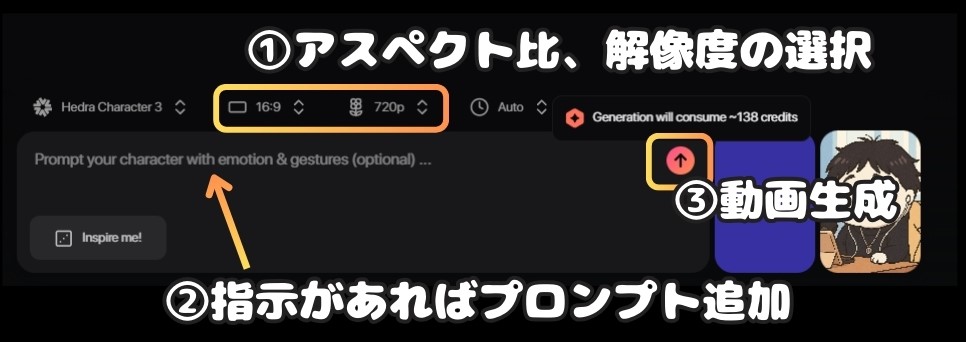
動画生成が終わる「LIBRARYタブ」に動画が表示されます。
生成した動画はダウンロードしてSNSなどへアップロードしてOKです。
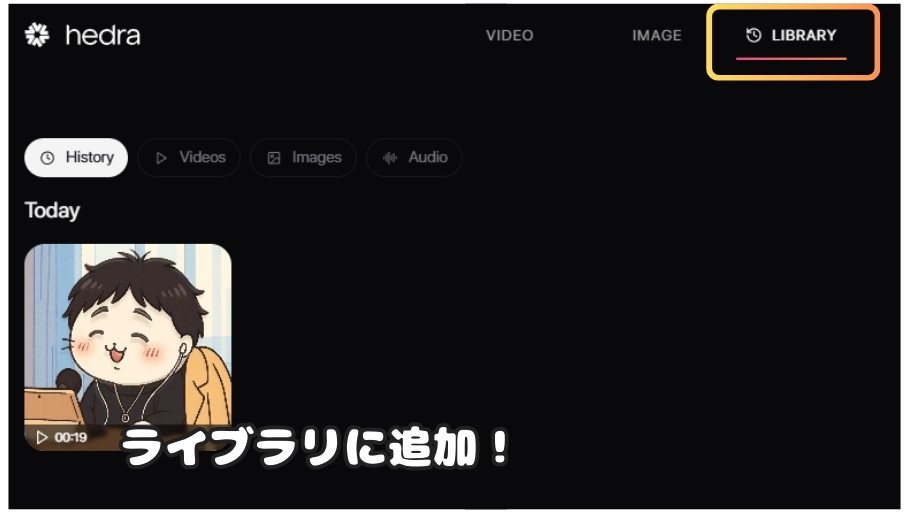
今回はトータル20秒くらいの長さにしましたが、動画生成に約3時間もかかりました⋯

AIの性能が上がって長尺の動画が早く作れるといいのですが、まだ厳しそうです。
今回は2種類の動画を作成したので動きを見てみましょう。
再生時間:19秒
消費クレジット:133クレジット
動画生成時間:約3時間
再生時間:7秒
消費クレジット:25クレジット
動画生成時間:約2時間
今回は無料版なので20秒程度の動画ですが、音声に合わせて口元や体が動いてくれました!
有料版だと最大4分まで動画生成ができるので、簡単なアニメ化くらいならできそうです。

ただ、生成時間がかなり長くなってしまうのがネックでした。
時短したい場合は有料版にした方がいいと思います。
ここでは消費するクレジットについて説明します。
クレジットとは月に1回付与される回数券のようなものでした。
無料プランの場合は月初めに200クレジットが入りますが、その中でやりくりしなければいけません。
無料版の場合は解像度740pで1秒あたり7クレジットを消費
解像度540pで1秒あたり3.5クレジットが消費されます。
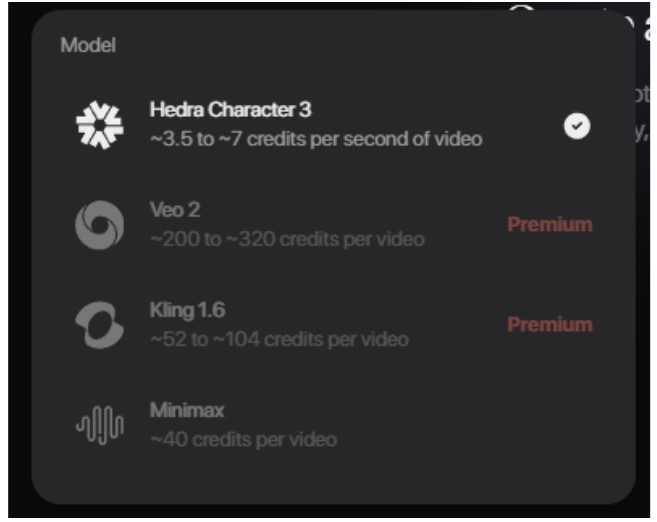
無料版だと最大20秒までの動画が作れます。
なので、解像度740pで20秒とすると7クレジット × 20秒 = 140クレジットも消費されてしまいます。

無料版でもっと長い動画が作れるようになって欲しい。。。
※Basicプランだと最大約1分、Creatorプランだと最大約2分、Professionalプランだと最大約4分までの動画を生成できます。
まとめ
今回は「ChatGPT-o4画像が動く!AI動画生成ツールhedraの使い方と料金プラン徹底解説」を説明しました。
・hedraは、AI技術を活用したWebで利用できる動画生成ツール
画像をアップロードして、指定した音声に合わせて口元や体を動かせる
・ChatGPT-o4で作成した画像と音声を組み合わせてオリジナル動画が作成できる
・hedraは「Free」「Basic」「Creator」「Professional」の4種類のライセンスがある
Basicで$10、Creatorで$30、Professionalで$75
・無料版でも20秒程度の動画を作成可能

以上、こたろーでした。




